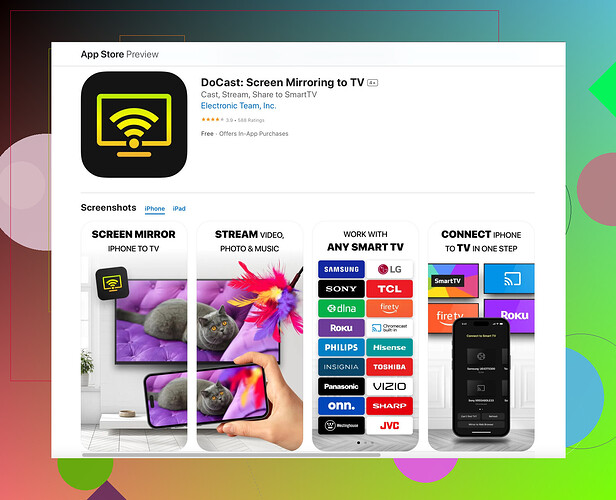J’essaie de dupliquer mon iPhone sur mon téléviseur TCL, mais je n’arrive pas à le faire fonctionner. J’ai essayé d’utiliser à la fois AirPlay et l’application TCL, mais rien n’apparaît à l’écran. J’ai besoin d’aide pour comprendre ce que je pourrais faire mal et trouver une solution. Tout conseil ou guide étape par étape serait grandement apprécié.
Pour refléter votre iPhone sur un téléviseur TCL, assurez-vous que votre iPhone et le téléviseur TCL sont connectés au même réseau Wi-Fi. Parfois, des problèmes de connectivité peuvent empêcher les appareils de se trouver mutuellement. Voici quelques étapes et conseils qui pourraient aider :
-
AirPlay : Assurez-vous que votre téléviseur TCL prend en charge AirPlay. Si votre téléviseur dispose de Roku intégré, il devrait prendre en charge AirPlay.
- Sur votre iPhone, balayez vers le bas pour ouvrir le Centre de contrôle.
- Appuyez sur ‘Duplication d’écran’ (cela ressemble à deux rectangles qui se chevauchent).
- Sélectionnez votre téléviseur TCL dans la liste. S’il n’apparaît pas, essayez de redémarrer votre téléviseur et votre iPhone.
-
Application TCL : Vous avez mentionné essayer l’application TCL. Assurez-vous qu’elle est mise à jour.
- Ouvrez l’application TCL sur votre iPhone.
- Recherchez la fonction de duplication dans l’application. Parfois, des problèmes de compatibilité de modèles spécifiques peuvent survenir, alors assurez-vous que votre modèle de téléviseur est pris en charge.
-
Applications alternatives : Si AirPlay et l’application TCL ne fonctionnent pas, envisagez d’utiliser des applications tierces. Elles peuvent parfois résoudre des problèmes de compatibilité.
- Vous pourriez essayer l’application de duplication d’écran sans fil Docast. Elle est conçue pour offrir une plus grande compatibilité des appareils et une facilité d’utilisation.
- Dépannage :
- Parfois, réinitialiser les paramètres réseau sur les deux appareils aide.
- Redémarrez à la fois votre iPhone et votre téléviseur TCL.
- Activez et désactivez le paramètre AirPlay sur votre téléviseur TCL.
Astuce : Ne sous-estimez jamais le pouvoir d’une bonne vieille réinitialisation d’usine, mais seulement en dernier recours si tout le reste échoue.
J’espère que ces étapes vous aideront ! Faites-nous savoir si vous rencontrez des problèmes plus spécifiques.
Une chose à considérer est les dongles HDMI. Espirtlibre a mentionné AirPlay et l’application TCL, mais je suggérerais d’envisager l’utilisation d’un dongle HDMI comme un Apple TV ou un Roku Streaming Stick si AirPlay ne fonctionne pas avec votre TV TCL. Parfois, les TV TCL peuvent avoir une compatibilité mixte avec les connexions AirPlay directes. Le dongle offre une expérience plus constante pour le mirroring de votre iPhone.
Assurez-vous également d’avoir activé tous les paramètres spécifiques qui pourraient être nécessaires sur l’iPhone :
- Allez dans Réglages → Général → AirPlay & Handoff → AirPlay vers TVs.
- Assurez-vous qu’il est réglé sur ‘Automatique’ ou ‘Tout le monde’.
Un autre aspect souvent négligé pourrait être la version logicielle de l’iPhone. Vérifiez si votre iPhone utilise la dernière version d’iOS. Des problèmes de compatibilité peuvent survenir à cause d’un logiciel obsolète. La même chose s’applique à votre TV TCL—mettez à jour son firmware.
Aussi, assurez-vous qu’il n’y ait pas de grandes obstructions dans l’environnement Wi-Fi. Parfois, de simples problèmes comme des interférences d’autres appareils peuvent perturber la connexion.
Et, honnêtement, parfois c’est juste aléatoire, essayez d’activer/désactiver le Wi-Fi ou de passer à un autre réseau puis de revenir.
Pour le dépannage : Essayez de réinitialiser complètement les paramètres réseau des deux appareils au lieu de simplement les redémarrer. Sur iPhone, allez dans Réglages → Général → Réinitialisation → Réinitialiser les réglages réseau. Cela résout souvent des problèmes de configuration non visibles.
L’application tierce recommandée par espirtlibre est une excellente suggestion. Utiliser des applications tierces peut en fait lisser ces problèmes de compatibilité. L’application de mirroring d’écran sans fil Docast pourrait être ce qu’il vous faut. Ces applications sont souvent mises à jour plus rapidement et s’adaptent mieux aux limites matérielles variées.
Vérifiez également les mises à jour de la TV. Il y a une étape étrange mais utile : en essayant de connecter, changez la source et revenez avec la télécommande de la TV. Cela démarre parfois le mirroring.
Astuce Pro : Redémarrez TOUJOURS votre routeur. Cela peut surprendre le nombre de problèmes que cela peut résoudre.
À propos de l’information officielle de l’application Docast, cliquez ici : application de mirroring d’écran Docast.